linux系统使用命令设置ip
即时生效:
# ifconfig eth0 192.168.0.20 netmask 255.255.255.0
启动生效:
修改/etc/sysconfig/network-scripts/ifcfg-eth0
修改default gateway
即时生效:
# route add default gw 192.168.0.254
启动生效:
修改/etc/sysconfig/network-scripts/ifcfg-eth0
修改dns
修改/etc/resolv.conf
修改后可即时生效,启动同样有效
修改host name
即时生效:
# hostname fc2
启动生效:
修改/etc/sysconfig/network
etc/sysconfig/network-scripts/ifcfg-ethN 文件
在RedHat中,系统网络设备的配置文件保存在“/etc/sysconfig/network-scripts”目录下,ifcfg-eth0包含第一块网卡的配置信息,ifcfg-eth1包含第二块网卡的配置信息。
下面是“/etc/sysconfig/network-scripts/ifcfg-eth0”文件的示例:
DEVICE=eth0
IPADDR=x.x.x.x
NETMASK=255.255.255.0
NETWORK=x.x.x.x
BROADCAST=x.x.x.x
ONBOOT=yes
BOOTPROTO=none
USERCTL=no
若希望手工修改网络地址或在新的接口上增加新的网络界面,可以通过修改对应的文件(ifcfg-ethN)或创建新的文件来实现。
DEVICE=name name表示物理设备的名字
IPADDR=addr addr表示赋给该卡的IP地址
NETMASK=mask mask表示网络掩码
NETWORK=addr addr表示网络地址
BROADCAST=addr addr表示广播地址
ONBOOT=yes/no 启动时是否激活该卡
none:无须启动协议
bootp:使用bootp协议
dhcp:使用dhcp协议
USERCTL=yes/no 是否允许非root用户控制该设备
手工使用命令法是基于以太网卡已装入的情况下,编辑配置文件来配置网络的方法。具体步骤如下:
⑴ 编辑/etc/rc.d/rc.local文件
在该文件中加入类似下列各行:
#配置第一个以太网卡eth0的IP地址,子网掩码,UP起激活作用
/sbin/ifconfig,etho 163.1.5.125 netmask 255.255.0.0 UP
#配置并激活回环设备lo
/sbin/ifconfig lo 127.0.0.1 UP
/sbin/route add –host 127.0.0.1 lo
#让Linux将本地网的信息发送到eth0接口
/sbin/route add –net 163.1.5.125 netmask 255.255.0.0 eth0
#指定访问远程网络的缺省网关,假定缺省网关的IP地址为163.1.1.254
/sbin/route default gw 163.1.1.254 eth0
⑵ 编辑/etc/resdv.conf文件
该文件作用是设置名称服务器。可加入下列内容。
#指定本机域名为linux.net。
Domain linux.net
#域名称服务器(DNS),可以是本地网,也可以是远程网上的。按nameserver的顺序#逐一查找。若未找到,则Linux放弃寻找。
Nameserver 163.1.1.4
Nameserver 10.55.0.33
⑶ 编辑/etc/hosts.conf文件
设置主机文件表。可加入如下行:
order hosts,bind
multi on
163.1.5.125 lgx.linux.net lgx
第一行表示:查找名称时,首先检查本地主机文件(hosts),然后按/etc/resolv.conf所指定的Nameservers顺序查找。
第三行列出主机IP地址、主机名和别名。
对/etc/rc.d/rc.local,/etc/hosts.conf,/etc/resolv.conf三个文件编辑后,必须重新启动机器。
五、结束语
综上所述,只要采用其中的任意一种方法,定义主机名字、主机表、网络接口设备及路由等参数,配置好Linux以太网,就能接入Internet,享受Internet提供的服务。
第一步:激活网卡
系统装好后默认的网卡是eth0,用下面的命令将这块网卡激活。
# ifconfig eth0 up
第二步:设置网卡进入系统时启动
想要每次开机就可以自动获取IP地址上网,就要设置网络服务在系统启动时也启动。Linux有一点与windows不同的是很多服务默认是停止的,而且你在某次使用该服务时启动这个服务,但是没设置它为默认启动,则下次进入系统这个服务依然是停止的。下面是设置网络服务在系统启动时也启动的方法。
使用chkconfig命令让网络服务在系统启动级别是2345时默认启动。
# chkconfig –level 2345 network on
第三步:修改网卡文件ifcfg-eth0
修改ifcfg-eth0文件,设置ONBOOT的值为yes,让网络服务启动时使用该网卡。设置BOOTPROTO的值为dhcp,让网卡从DHCP服务器自动获取IP地址。
# vi /etc/sysconfig/network-scripts/ifcfg-eth0
ONBOOT=yes
BOOTPROTO=dhcp
总结:
通常情况下第三步是最重要的,因为大部分Linux系统默认网络服务是系统启动时也启动的,网卡也是启用的,只要设置好第三步,然后使用下面的命令启动网络服务就OK。
# service network start
配置静态IP地址上网与动态IP地址上网同出一辙,修改ifcfg-eth0,然后用命令service network retart重启网络服务。
DEVICE=eth0
IPADDR=192.168.1.100
NETMASK=255.255.255.0
GATEWAY=192.168.1.1
DNS=8.8.8.8
BOOTPROTO=static
ONBOOT=yes
————————————————
版权声明:本文为CSDN博主「Tanner_SL」的原创文章,遵循CC 4.0 BY-SA版权协议,转载请附上原文出处链接及本声明。
原文链接:https://blog.csdn.net/Tanner_SL/article/details/90300772